O File Explorer do Windows 10 recebe uma atualização surpresa
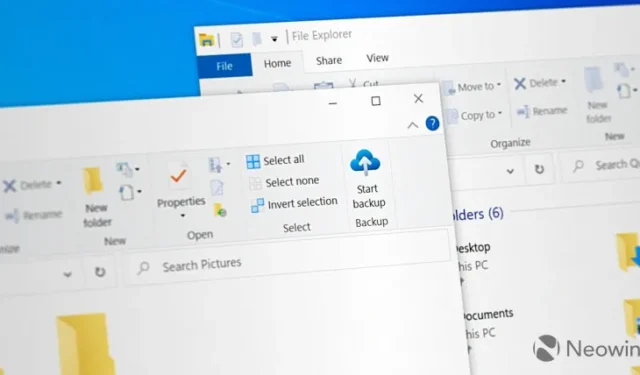
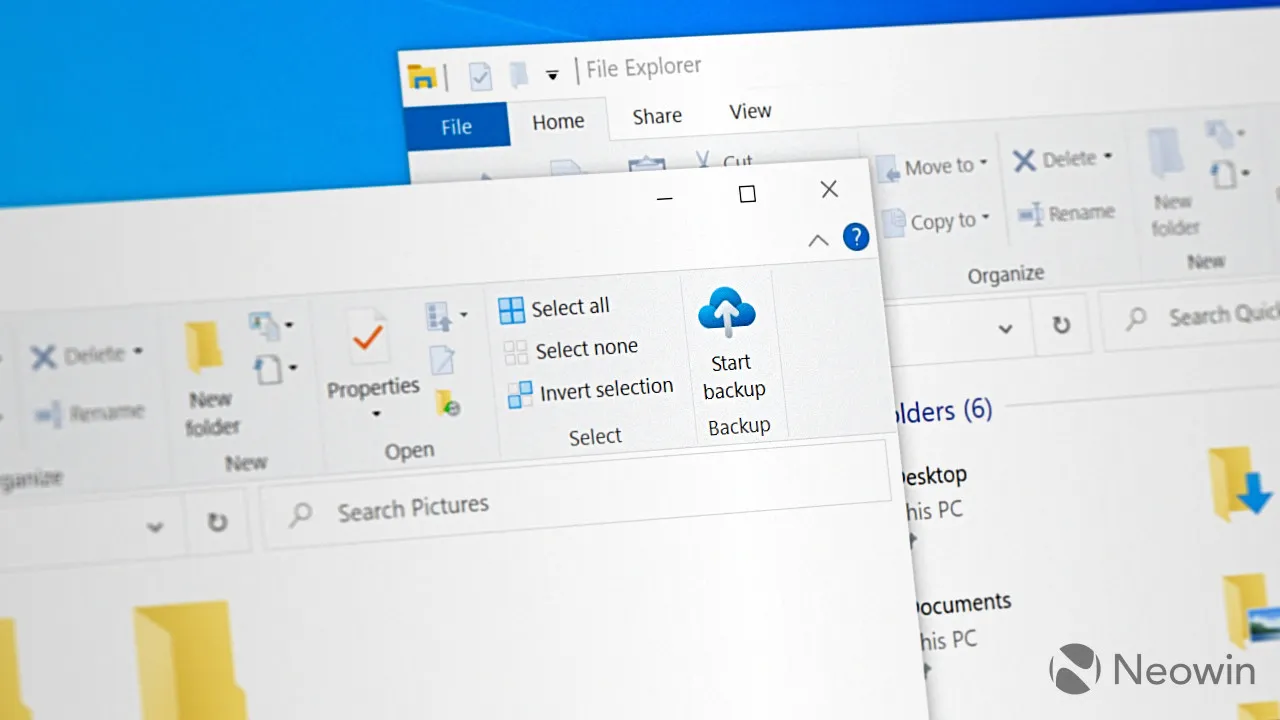
Há alguns meses, a Microsoft confirmou que o Windows 10 não receberia mais “grandes” atualizações com novos recursos e mudanças substanciais . Mesmo assim, a Microsoft continua atendendo o Windows 10 com atualizações mensais do Patch Tuesday e versões opcionais não relacionadas à segurança. E ocasionalmente, apesar da promessa anterior, essas atualizações trazem uma mudança surpreendente ou um novo recurso.
A atualização não relacionada à segurança deste mês para o Windows 10 trouxe o novo aplicativo de backup do Windows que a Microsoft lançou anteriormente para o Windows 11. Além disso, os usuários descobriram uma mudança surpreendente no File Explorer – ele agora apresenta um novo botão para fazer backup de documentos, imagens, downloads e mais. Clicar no botão inicia o OneDrive e seu recurso “Fazer backup de pastas importantes do PC no OneDrive”, garantindo que os arquivos em suas pastas de usuário estejam sempre sincronizados com o OneDrive.
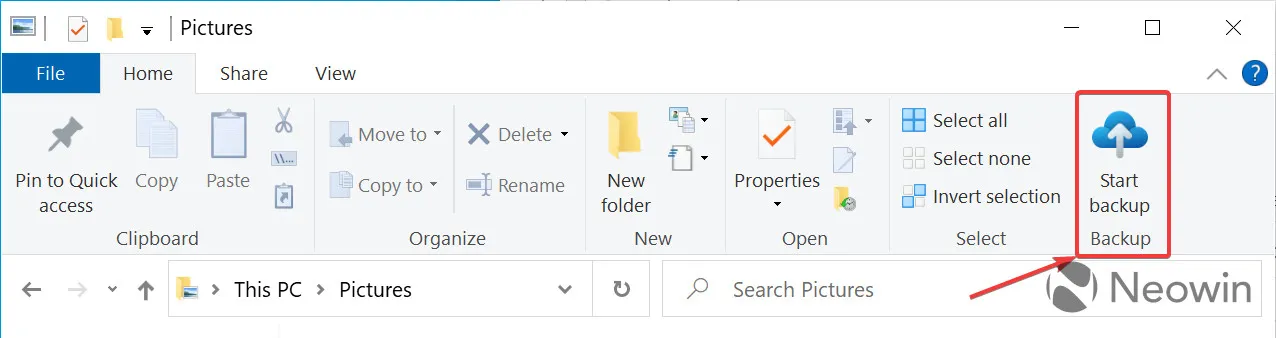
A Microsoft ainda não anunciou o novo botão “Iniciar backup”. No entanto, você pode habilitá-lo em seu PC com Windows 10 fazendo o seguinte:
- Clique com o botão direito no ícone do OneDrive na área de notificação e clique em Configurações .
- Vá para a guia Sobre e ative a opção “ Obter atualizações de visualização do OneDrive Insider antes do lançamento ”.
- Baixe o KB5029331 do Windows Update ou do Catálogo do Microsoft Update (instalação manual).
- Depois de instalar a atualização, certifique-se de ter instalado o aplicativo OneDrive mais recente.
- Baixe ViVeTool do GitHub e extraia-o em qualquer pasta conveniente. Nota: Recomendamos fazer backup de dados importantes e criar um ponto de restauração do sistema antes de usar o ViVeTool.
- Inicie o prompt de comando como administrador e navegue até o diretório que contém seus arquivos ViVeTool usando o comando CD. Aqui está um exemplo: CD C:\vive.
- Digite vivetool /enable /id:40950986 e pressione Enter.
- Reinicie o seu computador.
- Abra o Explorador de Arquivos ( Win + E é o atalho dedicado) e abra a pasta Documentos, Imagens, Vídeos ou Música. Você verá o novo botão “Iniciar Backup” na guia Início da faixa de opções.
Muitos usuários aderem ao Windows 10 por sua familiaridade e pela falta de mudanças grandes e muitas vezes controversas (como aquela com abertura automática da Pesquisa no Windows 11 ). Pequenas melhorias, como o aplicativo Windows Backup e o File Explorer atualizado, tornarão o sistema operacional antigo um pouco mais conveniente. É verdade que essas mudanças dificilmente são grandes atualizações, mas mesmo assim são bem-vindas.
Como lembrete, a Microsoft planeja desligar o Windows 10 e parar de oferecer suporte ao sistema operacional em outubro de 2025.
O crédito pelo ID vai para @technosarusrex no X (Twitter)



Deixe um comentário